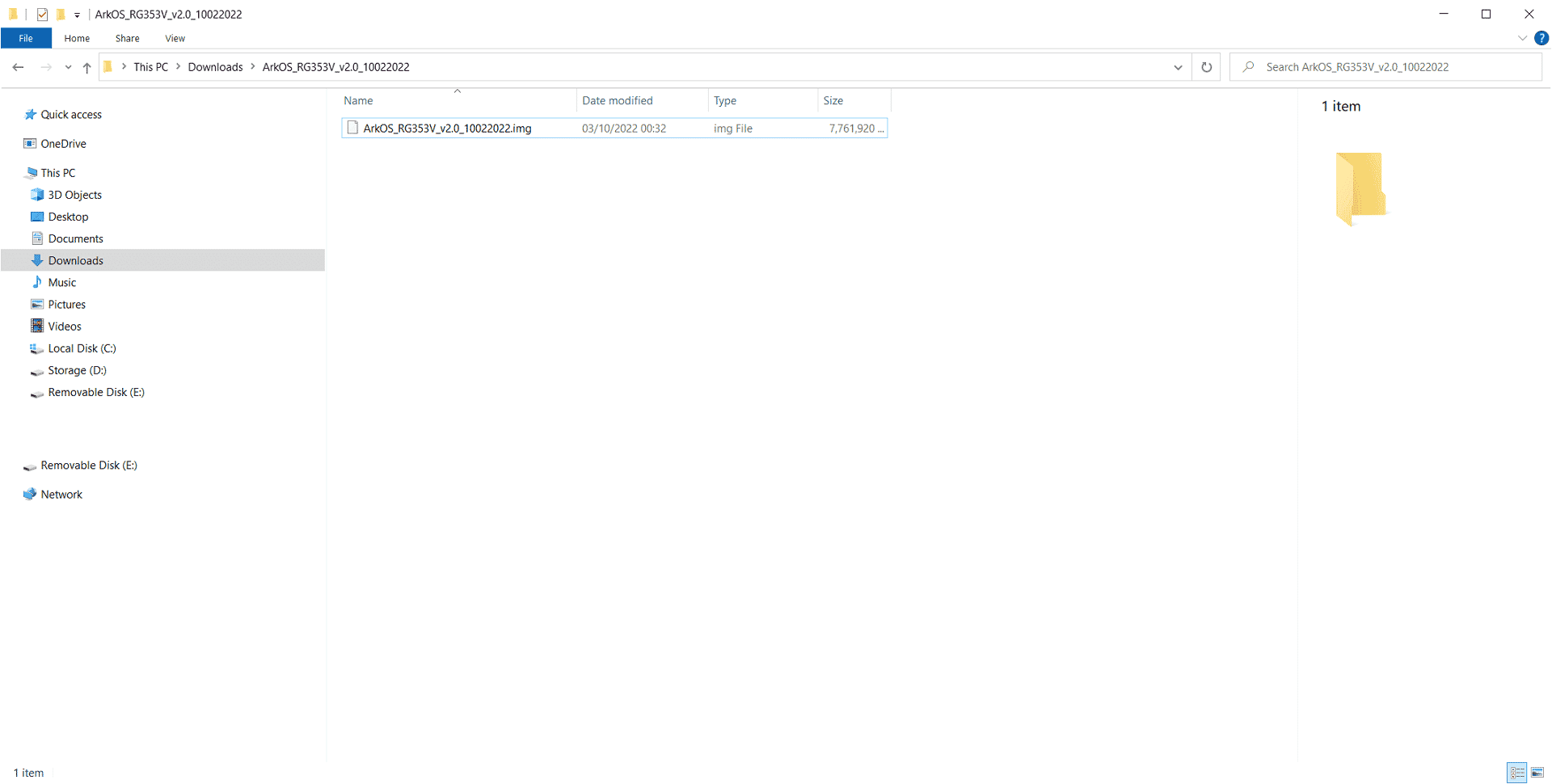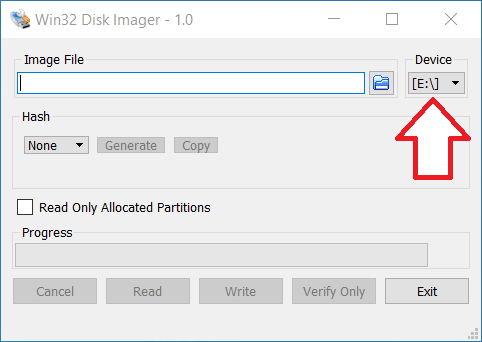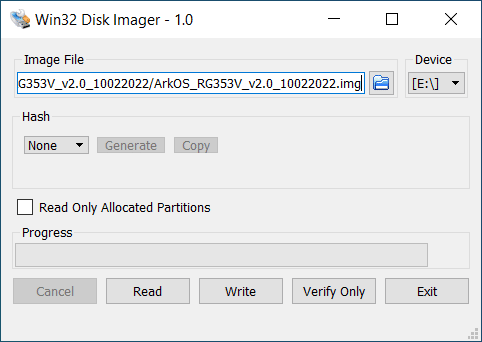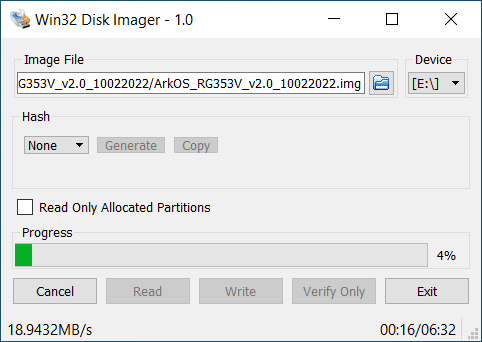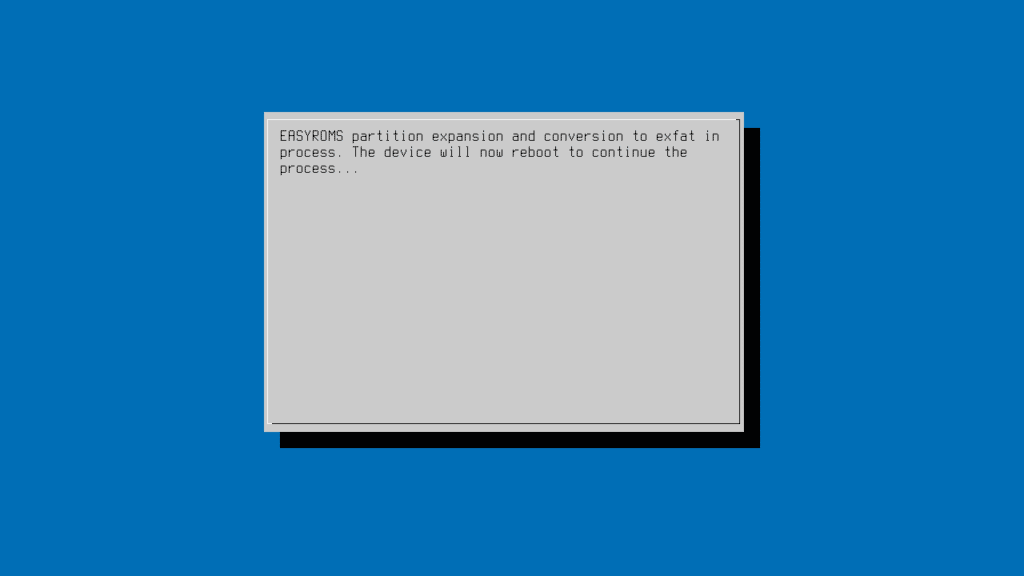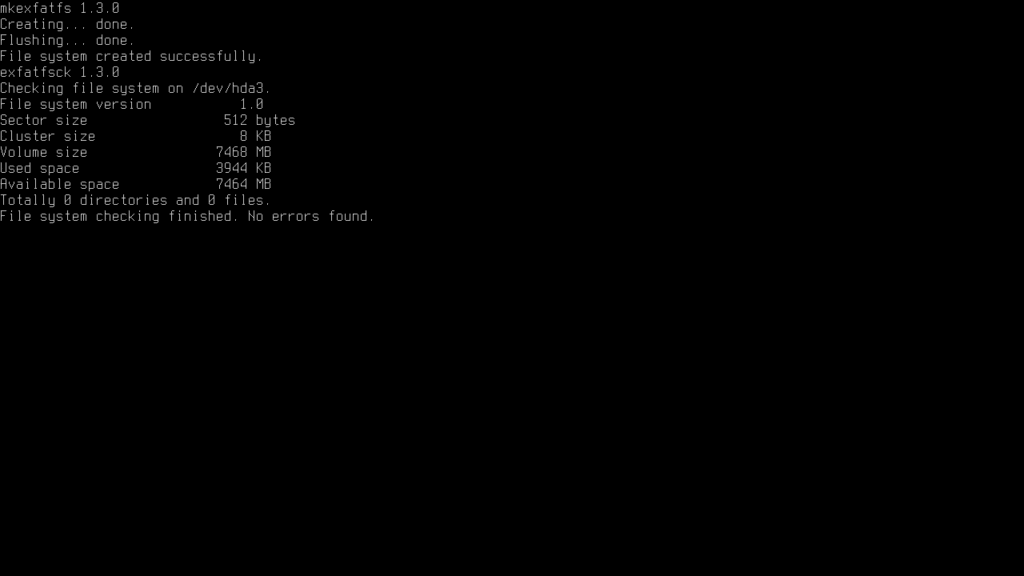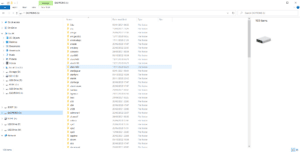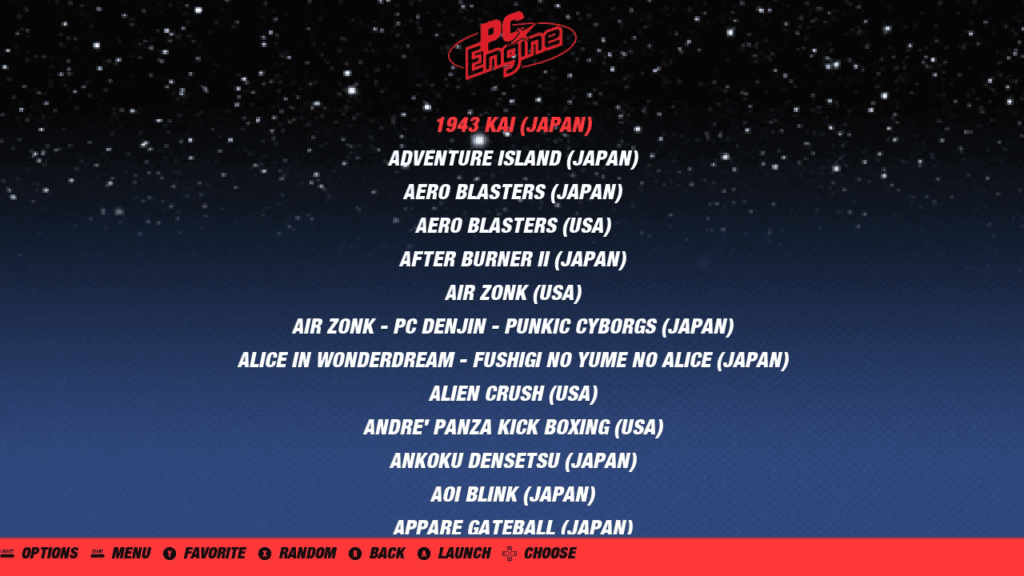- 1. Mikä on ArkOS?
- 2. Mitä tarvitset ArkOS:n asentamiseen
- 3. ArkOS:n mukautetun laiteohjelmistokuvan kirjoittaminen micro SD-kortille
- 4. ArkOS:n määrittäminen ja asentaminen
- 5. ArkOS:n ensimmäinen käynnistys
- 6. Pelien lisääminen micro SD-kortille
- 7. Toinen käynnistys ja micro SD-kortin skannaus
- 8. Pelidatan kaapiminen ArkOS:lla
- 9. Mistä ostaa retropelikämmenlaite?
Tämä opas erinomaisen ArkOS:n asentamisesta kattaa useita erilaisia retropelikämmenlaitteita ja -konsoleita, mutta mukautetun laiteohjelmiston asennusprosessi on sama.
Mikä on ArkOS?
ArkOS on räätälöity firmware Rockchip-pohjaisille kämmenmikroille, kuten RG353V, ja se tarkoittaa Another Rockchip Operating System. ArkOS perustuu Ubuntuun ja tukee yli 90 pelijärjestelmää aina Atari 2600:sta uusimpiin kannettaviin, kuten PlayStation Portableen. Se tukee myös yli 70 peliporttia PortMasterin kautta. ArkOS käyttää EmulationStationia käyttöliittymänä ja RetroArchia suurimpaan osaan emuloinnista.

ArkOS:n asentaminen tarkoittaa, että saat retro-pelikonsolista kaiken irti. Laiteohjelmistoon tulee säännöllisesti päivityksiä, jotka asennetaan WiFi:n kautta, joten sinun ei tarvitse alustaa micro SD-kortteja uudelleen jne. ArkOS:n asennusprosessi voi olla aloittelijoille pelottava, mutta alla oleva oppaamme opastaa sinua askel askeleelta.
Tarjoamme myös linkkejä lisäoppaille, joissa kerrotaan, miten pelejä kopioidaan ja miten niistä saadaan esikatselukuvia ja pelitietoja.
Mitä tarvitset ArkOS:n asentamiseen
- vähintään 16 Gt:n micro SD-kortti. Ihannetapauksessa haluat suuremman, koska lisäät pelejä tälle kortille.
- ArkOS-ohjelmiston mukautettu firmware-kuva kämmenlaitteellesi osoitteesta https://github.com/christianhaitian/arkos/wiki (lataukset ovat lähellä sivun alareunaa).
- Win32DiskImager – https://sourceforge.net/projects/win32diskimager/
ArkOS:n mukautetun laiteohjelmistokuvan kirjoittaminen micro SD-kortille
Kun olet ladannut mukautetun laiteohjelmiston kuvan, pura se tietokoneen kansioon. Sinulla on tiedosto, jonka pääte on .img, kuten ArkOS_RG353V_v2.0_10022022.img.
Aseta micro-SD-kortti tietokoneeseen ja valitse Ei, jos näyttöön tulee kehotuksia.
Avaa Win32DiskImager ja valitse micro-SD-kortin aseman kirjain Device-pudotusvalikosta. Tarkista kaksi ja kolme kertaa, että kyseessä on oikea asema, sillä muuten voit korvata tietokoneen kiintolevyn!
Napsauta nyt kansiokuvaketta ja siirry poistamasi .img-tiedoston kohdalle ja valitse se.
Tarkista vielä kerran, että sinulla on oikea Device-aseman kirjain. Jatka ja aloita kuvatiedoston kirjoitusprosessi painamalla Kirjoita-painiketta ja painamalla Kyllä. Prosessi kestää useita minuutteja ja riippuu micro SD-kortin ja tietokoneen nopeudesta.
Kun kuva on kirjoitettu, näet, että uusia asemia on lisätty. Jos sinua pyydetään alustamaan asemia, valitse Ei.
Voit nyt poistaa micro SD-kortin turvallisesti ja asettaa sen kämmenlaitteeseen.
ArkOS:n määrittäminen ja asentaminen
Kytke laite päälle, ja muutaman hetken kuluttua laite ilmoittaa, että se käynnistyy kerran uudelleen. Anna sen käynnistyä uudelleen.
ArkOS jatkaa nyt tiedostojärjestelmän asentamista. Älä sammuta tai paina mitään painikkeita tänä aikana.
Muutaman hetken kuluttua se asentaa käyttöjärjestelmää varten tarvittavat tiedostot. Tämä prosessi kestää 3-5 minuuttia, anna sen tehdä tehtävänsä äläkä sammuta tai paina mitään painikkeita.
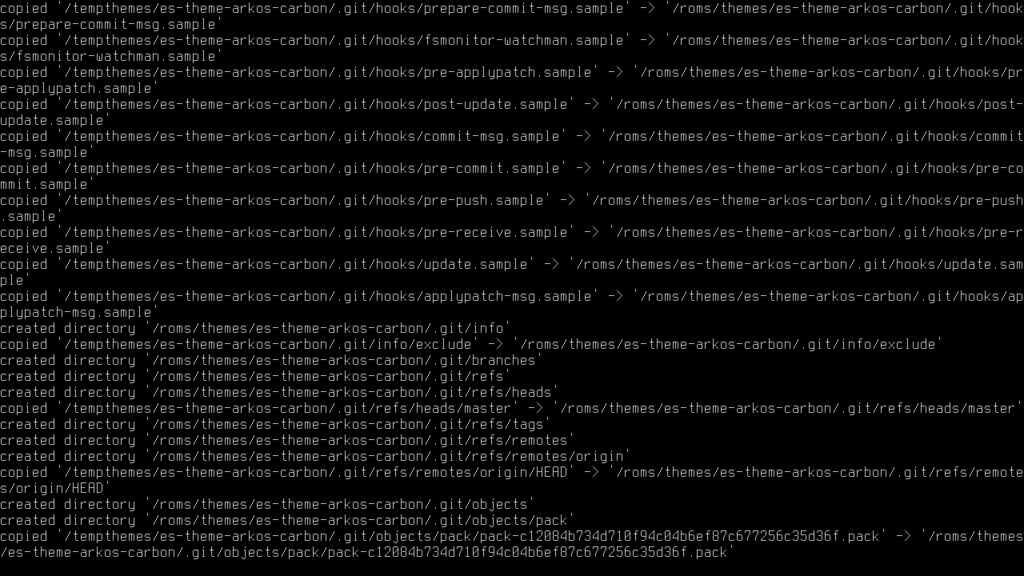
Kun asennusprosessi on päättynyt, sinulle ilmoitetaan, että laite käynnistyy uudelleen. Anna sen käynnistyä uudelleen.
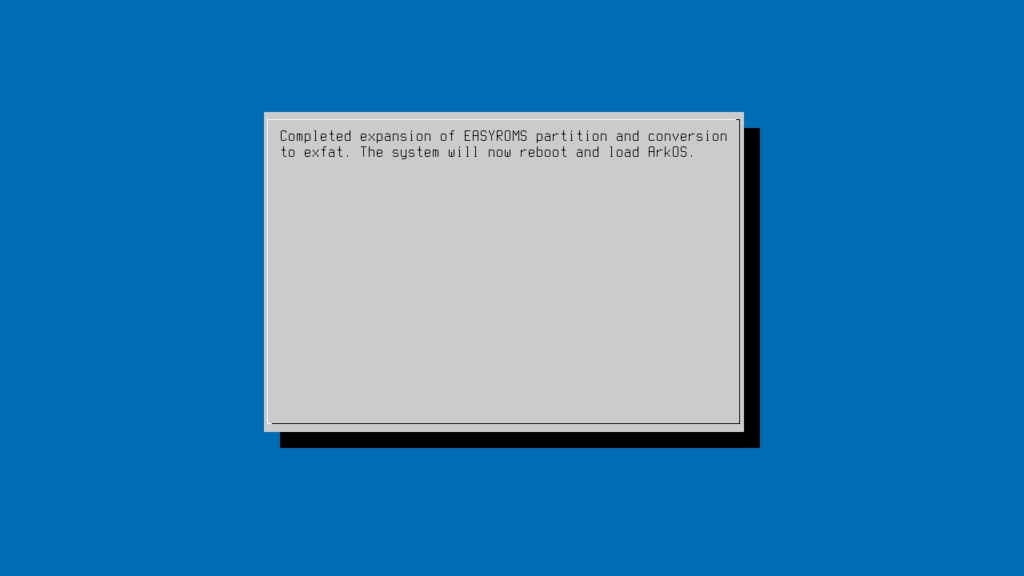
ArkOS:n ensimmäinen käynnistys
ArkOS käynnistyy nyt ensimmäistä kertaa.

Muutaman hetken kuluttua saat näkyviin ArkOS:n päävalikon.

Nyt meidän on asennettava joitakin pelejä. Tätä varten meidän on ensin sammutettava kämmenlaite turvallisesti. Avaa Asetukset-valikko painamalla laitteen START-painiketta.
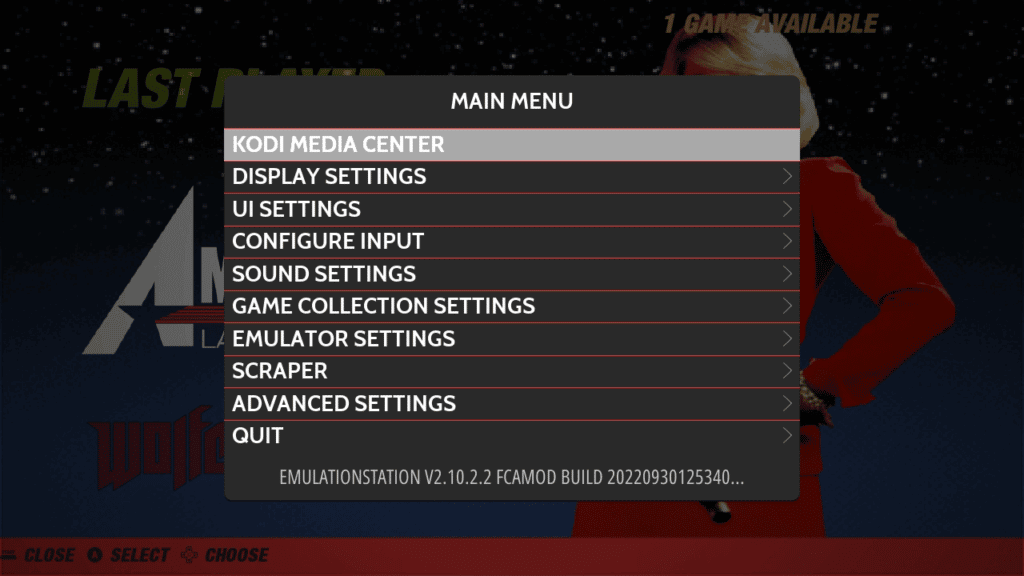
Valitse Quit (Lopeta ) ja sitten Shutdown System (Sammuta järjestelmä), jolloin laite sammuu turvallisesti.
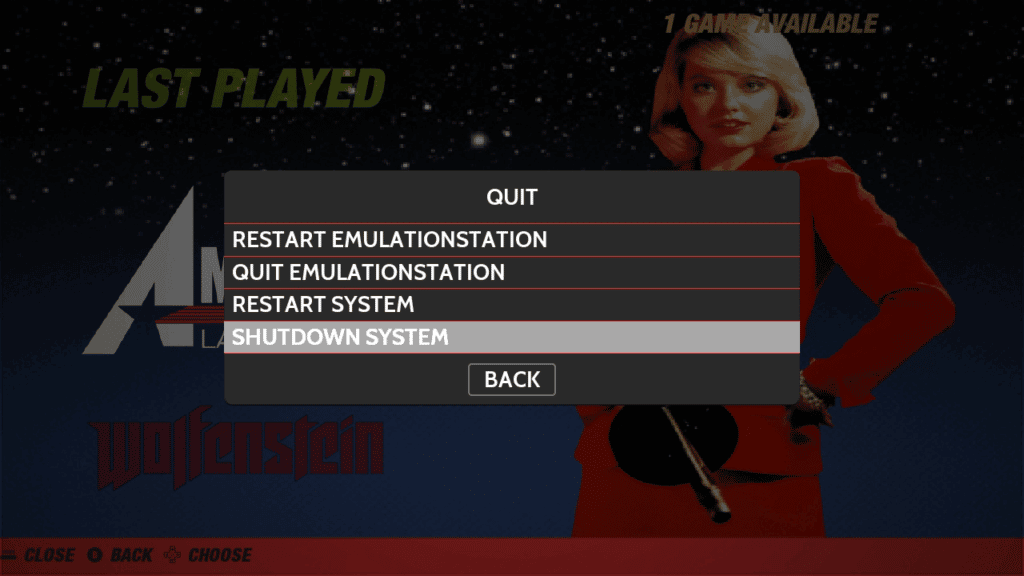
Pelien lisääminen micro SD-kortille
HUOMAUTUS: Jos haluat käyttää toista Micro SD -korttipaikkaa ensimmäisen korttipaikan sijasta. Valitse päänäytössä Options (Asetukset ), sitten Advanced (Lisäasetukset ) ja sitten Switch to SD2 for ROMS (Vaihda SD2 for ROMS). Tämän jälkeen kortti valmistellaan oikealla kansiorakenteella. Voit sitten kopioida kaikki tiedostot toiselle kortille.
Kun laite on sammutettu, voit nyt irrottaa micro SD-kortin ja liittää sen takaisin tietokoneeseen. Jos sinua pyydetään alustamaan asemia, valitse Ei. Näet, että tietokoneessasi näkyy muutama uusi asema. Älä napsauta muita asemia kuin EASYROMS-asemia, koska et pääse niihin käsiksi.
Valitse EASYROMS-asema ja näet luettelon kansioista.
Monet kansioiden nimet ovat tuttuja, koska niihin menevät kunkin järjestelmän ROM-pelit, esimerkiksi ”atari2600”-kansioon menevät Atari 2600 -pelit ja ”pcengine”-kansioon PC Engine -pelit. Voit nyt kopioida ROM-tiedostot omiin kansioihinsa.
Jos et ole varma, miten tämä tehdään, voit seurata oppaita pelien lisäämisestä ja myöhemmin pelidatan keräämisestä täältä.
Toinen käynnistys ja micro SD-kortin skannaus
Kun olet lisännyt pelisi, voit poistaa micro SD-kortin ja asettaa sen takaisin retropelikämmenlaitteeseesi ja kytkeä sen päälle.
ArkOS käynnistyy nyt uudelleen.
Ensimmäinen käynnistys kestää tavallista pidempään, sillä se skannaa micro-SD-kortin juuri lisättyjen pelien varalta. Tämä prosessi voi kestää jonkin aikaa, jos olet lisännyt useita. Kun prosessi on päättynyt, se näyttää päävalikon ja uudet konsolit tai tietokoneet, jotka skannaus löysi.
Selaa konsoliin tai tietokoneeseen ja valitse se, niin saat näkyviin luettelon peleistä, jotka se löysi skannauksen aikana. Valitse peli ja se latautuu.
Pelidatan kaapiminen ArkOS:lla
Jos haluat lisätä esikatselukuvia ja pelitietoja peleistäsi, suosittelemme lukemaan oppaamme siitä, miten se tehdään. Sinun on ehkä muutettava teema-asetuksia näiden näyttämiseksi.
Tähän päättyy ArkOS:n asennusoppaamme. Se perustuu Emulation Station- ja RetroArch-järjestelmään, ja tietopankissamme on myös muita oppaita, jotka saattavat kiinnostaa.
Mistä ostaa retropelikämmenlaite?
Oletko kiinnostunut ostamaan tai päivittämään uuden kannettavan tietokoneen? Voit selata retropelikämmenlaitteiden valikoimaamme täällä.